
苹果手机微信怎么绑定邮箱地址 微信账号怎么绑定邮箱
发布时间:2024-08-13 14:33:38 来源:三公子游戏网
苹果手机微信和微信账号都可以绑定邮箱地址,以便更方便地找回密码、接收重要信息等,绑定邮箱地址的方法也非常简单,只需要在微信设置中选择账号与安全选项,然后点击绑定邮箱并输入邮箱地址即可。通过绑定邮箱地址,用户可以更加安全地管理自己的微信账号,避免遗忘密码等问题的发生。如果您还没有绑定邮箱地址,赶快去设置中进行操作吧!
微信账号怎么绑定邮箱
具体方法:
1.打开微信,进入微信消息页面,在这个页面点击右下角的“我”图标。
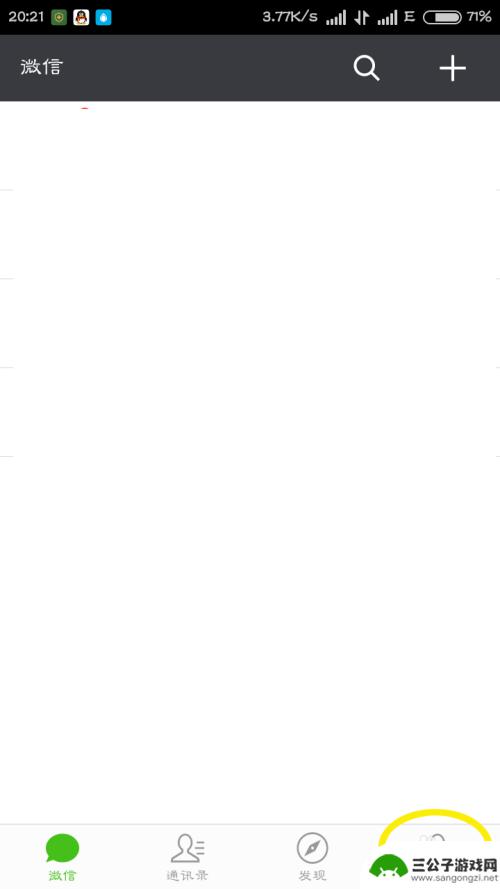
2.进入我的微信,选择“设置”选项。
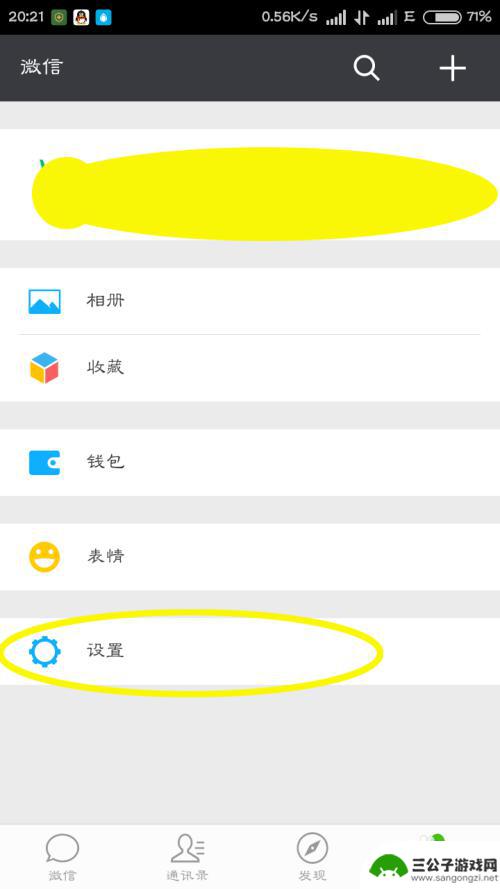
3.打开设置页面,在这些功能里面找到“账号与安全”功能。
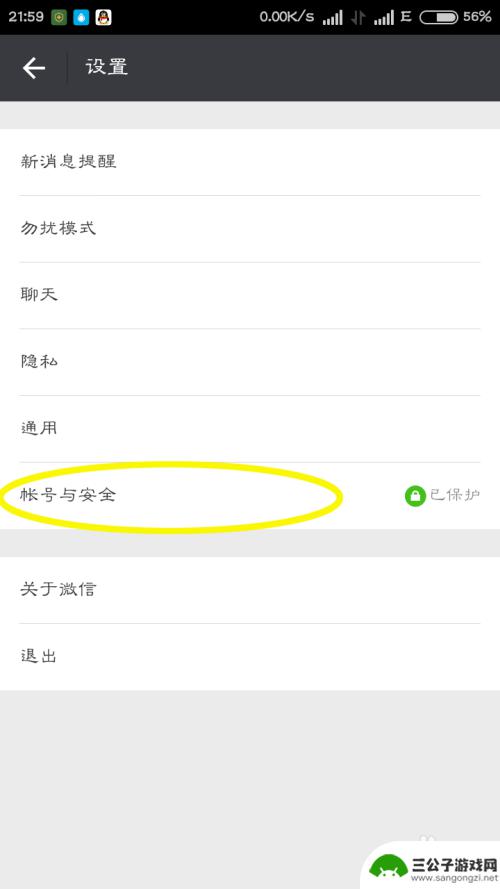
4.打开账号与安全,就可以看到自己的个人绑定信息。选择下方的“邮件地址”。
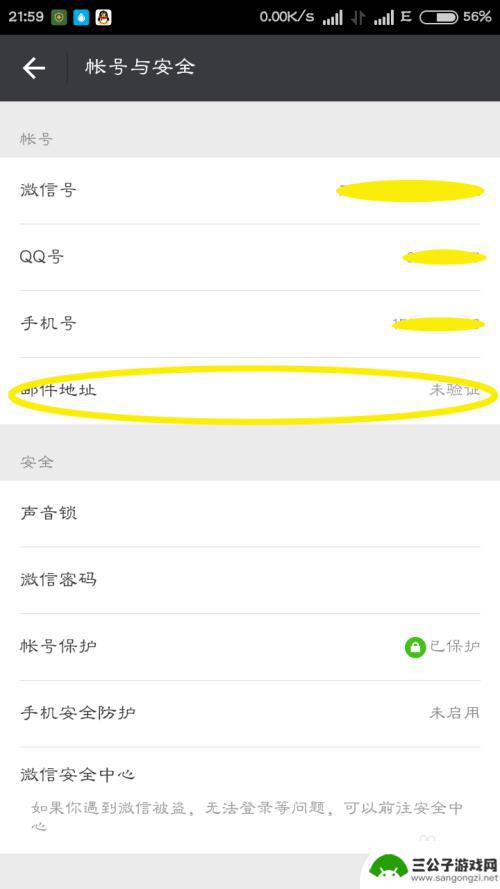
5.输入你要绑定的邮箱地址,然后点击下方的“发送验证邮件”。
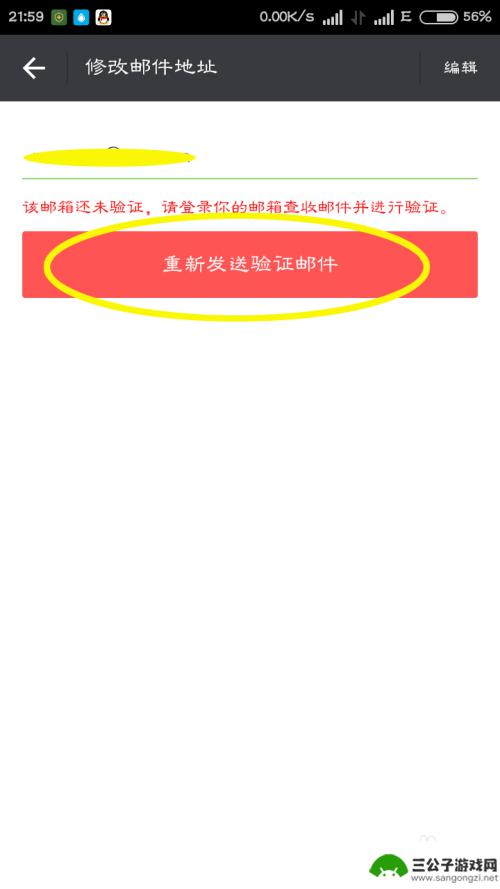
6.邮件已发送,我们只用去自己的邮箱里面找到验证邮件即可。
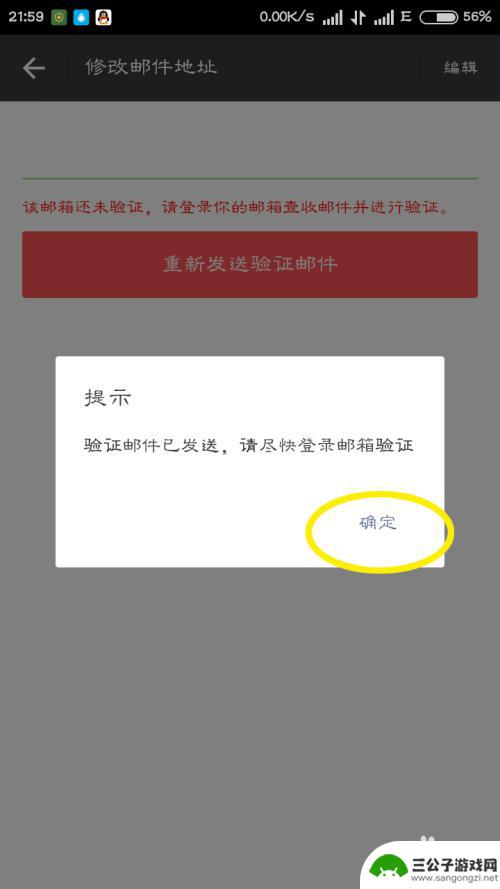
7.登录自己的邮箱,在收件箱里面找到微信团队发送的验证邮件,并打开。
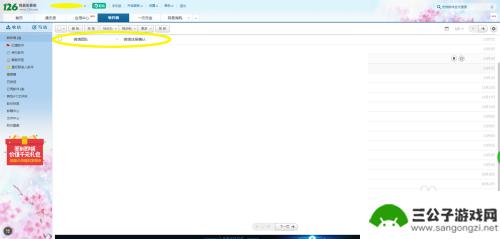
8.打开邮件,认真阅读邮件。确认绑定的微信账号,然后"点击确认",完成验证。这样邮箱就绑定成功,我们可以用邮箱登陆微信。也可以通过邮箱找回密码。
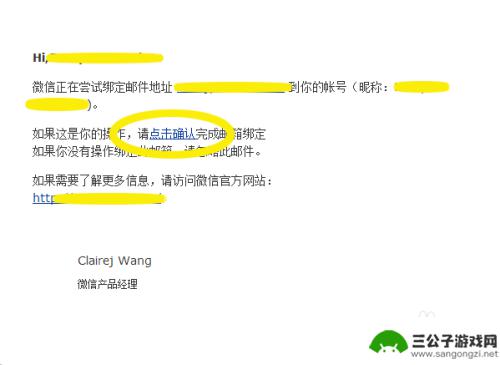
以上是关于苹果手机微信绑定邮箱地址的全部内容,如果有遇到相同情况的用户,可以按照以上方法来解决。
热门游戏
-
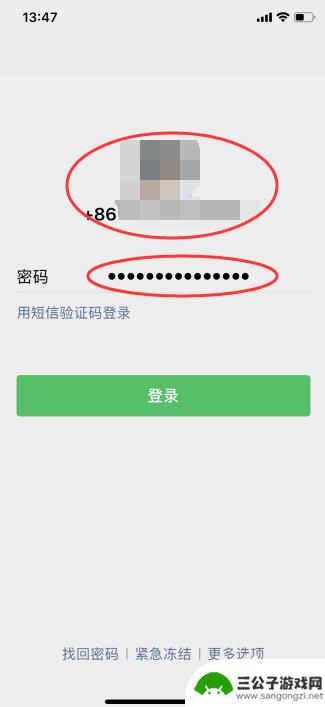
微信怎么登录回来 手机丢了怎么找回微信
微信是一款非常流行的社交软件,许多人都离不开它,有时候我们的手机可能会丢失,那么怎么找回自己的微信呢?不要担心微信提供了多种方式来帮助用户找回账号。无论是通过绑定邮箱、手机验证...
2024-04-26
-
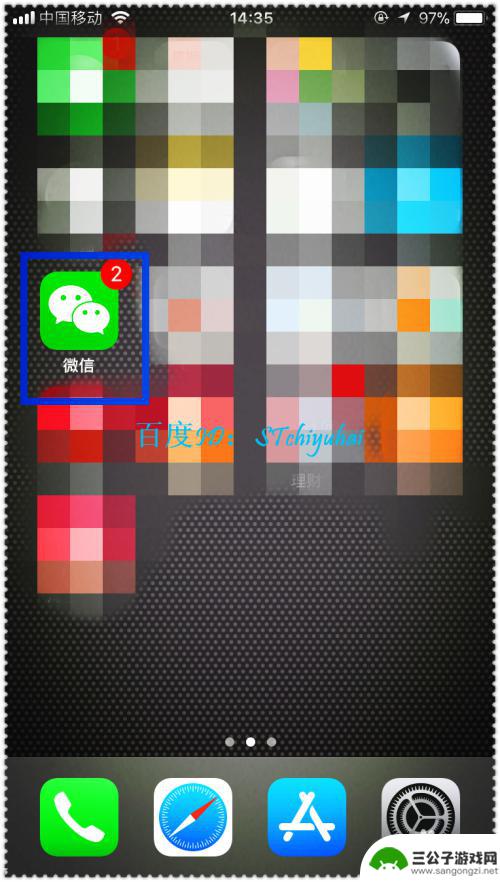
微信收的文件怎么发邮箱 微信中如何发送文件到邮箱
在日常生活和工作中,我们经常需要将手机中的文件发送到电脑或其他设备上,而微信作为最常用的即时通讯工具之一,也提供了方便的文件传输功能,有时我们需要将微信中接收的文件发送到邮箱,...
2024-06-06
-
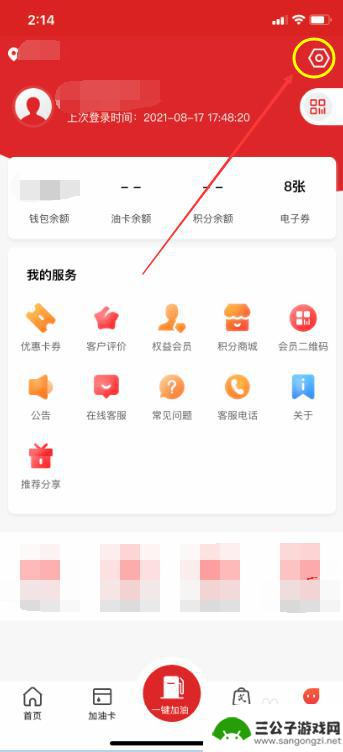
石化邮箱手机设置 中石化加油APP绑定邮箱的步骤
石化邮箱手机设置是指在中石化加油APP中绑定邮箱的一系列步骤,随着智能手机的普及和移动互联网的发展,越来越多的人选择使用中石化加油APP进行加油服务。而绑定邮箱则是为了更加方便...
2024-02-12
-
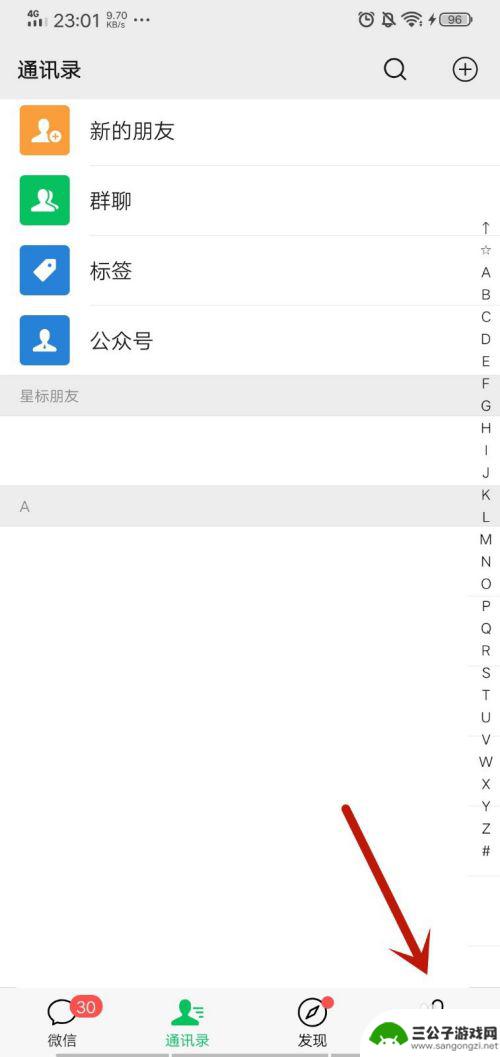
如何绑定另一个人的微信支付 微信支付绑定别人的银行卡步骤
在现代社会微信支付已经成为人们生活中不可或缺的一部分,而有时候我们可能需要帮助别人绑定微信支付,尤其是绑定别人的银行卡。要成功绑定另一个人的微信支付,需要按照一定的步骤进行操作...
2024-06-19
-
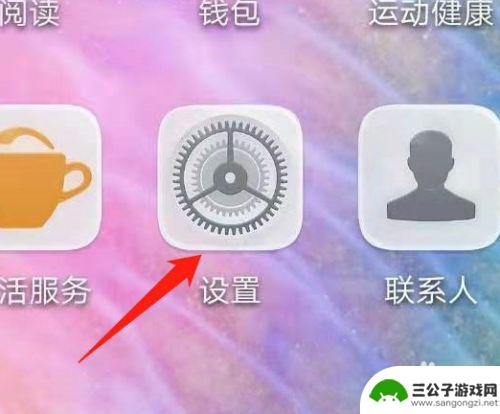
手机怎么绑两个微信 如何在手机上打开两个微信账号
在当今社会,微信已经成为我们生活中不可或缺的通讯工具,许多人可能会遇到一个尴尬的问题:手机怎么绑两个微信账号?在日常生活中,我们可能需要一个微信号用于工作和一个微信号用于个人生...
2024-08-31
-
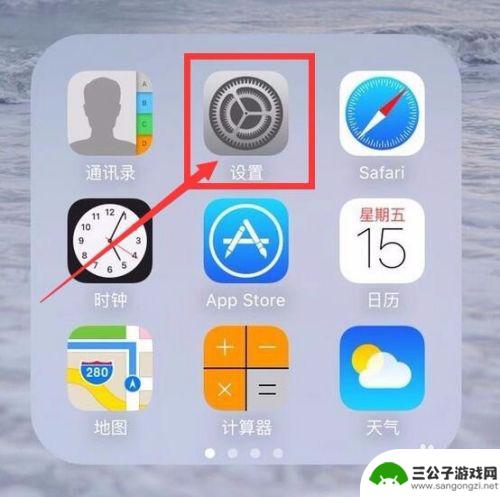
手机的邮箱怎么设置账号啊 苹果手机如何设置邮箱自动回复
在现代社会中手机已经成为人们生活中不可或缺的工具之一,而手机的邮箱设置更是我们日常生活中必不可少的功能之一。无论是处理工作邮件还是收发个人信息,设置邮箱账号都是必须的操作。尤其...
2025-02-13
-

iphone无广告游戏 如何在苹果设备上去除游戏内广告
iPhone已经成为了人们生活中不可或缺的一部分,而游戏更是iPhone用户们的最爱,让人们感到困扰的是,在游戏中频繁出现的广告。这些广告不仅破坏了游戏的体验,还占用了用户宝贵...
2025-02-22
-

手机图片怎么整体缩小尺寸 如何在手机上整体缩小照片
如今手机拍照已经成为我们日常生活中不可或缺的一部分,但有时候我们拍摄的照片尺寸过大,导致占用过多存储空间,甚至传输和分享起来也不方便,那么如何在手机上整体缩小照片尺寸呢?通过简...
2025-02-22














